Comment créer une liste de base à onglets dans Word 2010
En tout état de traitement de texte, y compris Word 2010, le taquet de tabulation gauche est le type traditionnel de tabulation. Lors de l'écriture dans Word, si vous appuyez sur la touche de tabulation, les progrès insertion de pointeur vers le taquet de tabulation gauche, où vous pouvez continuer à taper du texte. Cela fonctionne bien pour taper listes:
Sommaire
- Sur une nouvelle ligne d'un document word, appuyez sur tab.
- Tapez le point pour la première colonne.
- Appuyez sur tab, puis tapez l'article pour la deuxième colonne.
- Appuyez sur entrée pour mettre fin à cette ligne et commencer une nouvelle ligne.
- Répétez les étapes 1 à 4 pour tous les éléments de la liste.
- Si la règle est pas affichée, cliquez sur le bouton afficher souverain.
- Sélectionnez toutes les lignes de texte que vous souhaitez organiser dans une liste à onglets sur deux colonnes.
- Cliquez sur le gizmo tab jusqu'à ce que l'icône de gauche onglet apparaît.
- Cliquez sur la souris sur la règle au numéro 1, la position de 1 pouce.
- Cliquez sur la souris pour définir un deuxième taquet de tabulation à la marque de 3 pouces.
- Faites coulisser l'onglet arrête gauche ou à droite sur la règle que nécessaire pour aider à nettoyer votre liste.
Sur une nouvelle ligne d'un document Word, appuyez sur Tab.
Commencez sur une ligne qui n'a rien écrit sur elle encore.
Tapez le point pour la première colonne.
Cet article doit être court - deux ou trois mots, max.
Appuyez sur Tab, puis tapez l'article pour la deuxième colonne.
Encore une fois, faire court.
Appuyez sur Entrée pour mettre fin à cette ligne et commencer une nouvelle ligne.
Oui, votre liste semble horrible! Ne vous inquiétez pas. Juste obtenir les données tapées en premier et ensuite le formater.
Répétez les étapes 1 à 4 pour tous les éléments de la liste.
Après la liste est terminée, vous définissez les taquets de tabulation visuellement en utilisant la règle.
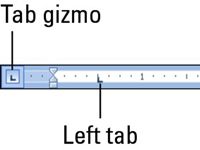
 Agrandir
AgrandirSi la règle est pas affichée, cliquez sur le bouton Afficher souverain.
La règle apparaît, prêt à aider à organiser.
Sélectionnez toutes les lignes de texte que vous souhaitez organiser dans une liste à onglets sur deux colonnes.
Vous pouvez sélectionner le texte dans un certain nombre de façons, y compris en cliquant-glisser sur elle.
Cliquez sur le gizmo Tab jusqu'à ce que l'icône de gauche onglet apparaît.
Si l'icône montre déjà dans le gizmo Tab, vous êtes fixés.
Cliquez sur la souris sur la règle au numéro 1, la position de 1 pouce.
Cette étape met un taquet de tabulation à gauche à un pouce. Vous voyez comment le texte que vous avez sélectionné tombe en place immédiatement.
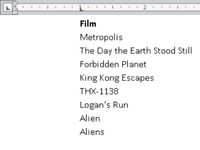
 Agrandir
AgrandirCliquez sur la souris pour définir un deuxième taquet de tabulation à la marque de 3 pouces.
La liste est très joli et même, en deux colonnes.
Faites coulisser l'onglet arrête gauche ou à droite sur la règle que nécessaire pour aider à nettoyer votre liste.
Pendant que vous faites glisser les taquets de tabulation, remarquez comment une ligne verticale en pointillés étend à travers votre texte. Cette ligne montre où les lignes de texte vers le haut.
Ces étapes peuvent être utilisés pour créer un trois ou même liste de quatre colonne. L'idée est de conserver le texte sur une seule ligne et séparer chaque élément par onglets simples. Ensuite, utilisez l'onglet arrête sur la règle pour aligner les colonnes et les faire paraître jolie.





